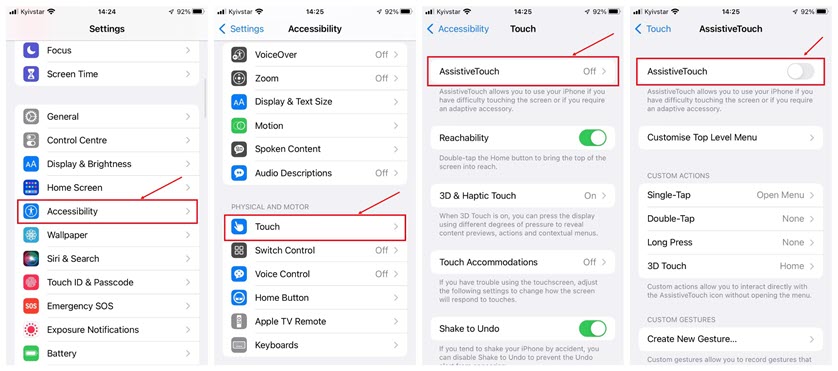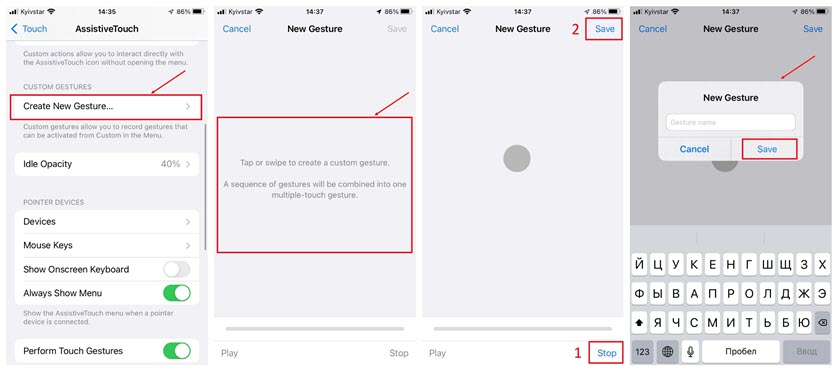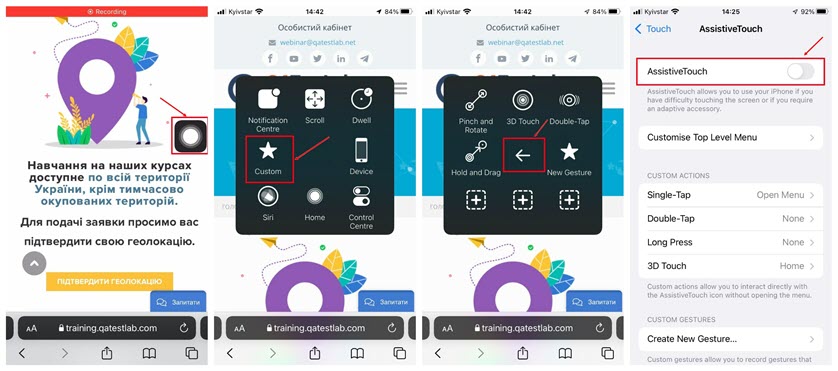Тестування на мобільних девайсах на сьогодні стало базовою віхою усього Quality Assurance, адже важко уявити людину, яка не використовує свій смартфон у вирішенні повсякденних питань. Саме тому все більша увага приділяється технічним аспектам мобільного тестування. Сьогодні ми розглянемо, яким чином можна полегшити собі та своїй команді життя, відобразивши дотики до сенсорного екрану девайсу на iOS.
Як відобразити жести на відео з iOS
- 21.10.2021
- Опубліковано: Admin
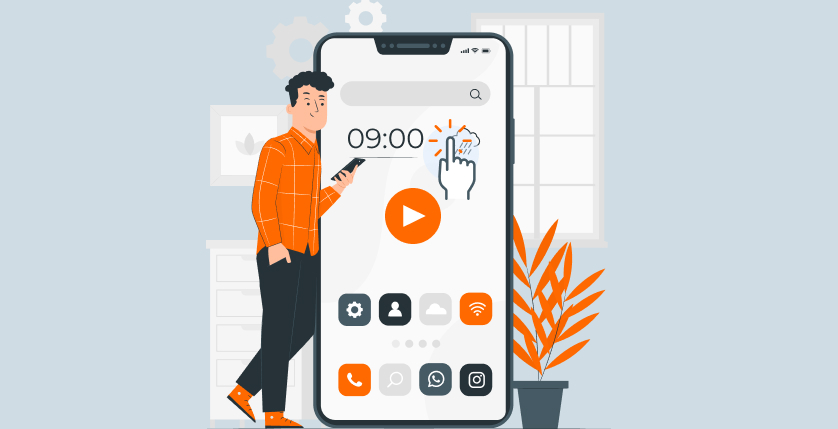
Як відомо, розробники iOS не шукають легких шляхів, тому просто натиснути кнопку «Відображати дотики» і насолоджуватися результатом не вийде. Так само не знайти безкоштовних застосунків, які б записували відео екрану з відображенням дотиків. Через це проблема відображення жестів на екрані iOS-девайсу є досить популярною. Розглянемо два найбільш розповсюджені варіанти вирішення цього питання.
Імітація дотиків
Перший варіант – це накласти імітацію дотиків на вже записане відео. Це досить трудомісткий процес, який вимагає, окрім іншого, певний рівень володіння відеоредактором. Можна використовувати будь-яку знайому і зручну для вас програму – як мобільну, так і десктопну. Наприклад, наведене нижче відео було змонтоване у DaVinci Resolve – безкоштовному пакеті досить гнучких та різноманітних рішень для відео, однак ви можете використовувати інше програмне забезпечення.
Посилання на анімацію дотиків, накладених у відеоредакторі : https://bit.ly/3ahUXWa
Перевагою даного способу є:
- можливість абсолютно будь-яким чином позначити місце дотику на власний погляд;
- кожен рух і дотик зображується максимально точно та доступно.
Недоліком даного способу є:
- трудомісткість процесу;
- необхідність навичок роботи у відеоредакторі.
Функція AssistiveTouch
Іншим найбільш розповсюдженим способом відображення дотиків на iOS-девайсі є налаштування функції AssistiveTouch. Для цього слід виконати такі кроки:
- Перейти до розділу налаштувань телефону.
- Вибрати розділ «Accessibility».
- У блоці «Physical and Motor» слід відкрити підрозділ «Touch»
- Обрати «AssistiveTouch».
- Переключити радіокнопку, ввімкнувши функціонал.
- Перейти до блоку «Custom Gestures».
- Натиснути на «Create New Gesture...».
- У новому вікні слід відтворити короткий дотик до екрану (тап), у нижньому правому кутку натиснути «Stop».
- У верхньому правому кутку обрати «Save».
- Зазначити назву нового жесту (довільна назва) та зберегти зміни. Новий жест буде відображено у блоці «Custom Gestures».
Щоб використати нову функцію відображення жесту у додатку треба:
- Запустити необхідний додаток та відкрити місце, дотик на якому необхідно зобразити.
- Натиснути на допоміжну кнопку на екрані.
- У меню, що відкрилося, слід натиснути «Custom» та обрати новостворений жест. Після цього на екрані з’явиться точка, яка відповідає за відображення тапу на екрані.
- Дану точку необхідно перетягнути на елемент додатку, який натискається, та натиснути на нього.
Для того, щоб вимкнути жест, слід тапнути на допоміжну кнопку на екрані, обрати «Custom» та натиснути на стрілку посередині відображеного меню. Для вимкнення режиму «AssistiveTouch» у підрозділі «Touch» розділу «Accessibility» слід просто перевести перемикач «AssistiveTouch» у неактивне положення. Аналогічним чином можна відобразити інші жести – swipe, spread тощо.
До переваг даного способу можна віднести:
- відсутність необхідності маніпуляцій з редакторами чи іншими засобами;
- швидкість та простота відображення базових нескладних жестів;
- загальна доступність способу для всіх користувачів iOS-девайсів.
Серед недоліків даного методу варто відзначити:
- деяку складність та умовність відображення жесту;
- постійне відображення додаткової кнопки на екрані;
- необхідність вмикати відображення жесту у кожному додатку окремо.
Звичайно, жоден з описаних способів не є цілком зручним та простим у застосуванні, кожен із варіантів передбачає як певні переваги використання, так і незручності та недоліки. Який саме із способів використовувати при тестуванні девайсу на iOS – обирати лише вам.